Прервано ошибка загрузки опера gx
Обновлено: 04.07.2024
Процесс установки браузера Opera достаточно прост и не должен занимать у пользователя много времени. Но иногда, в основном по весомым причинам, процесс установки сбивается, и при повторных попытках происходит то же самое. Сегодня я расскажу, почему браузер Opera может не инсталлироваться и что нужно сделать, чтобы данные неполадки устранить.
Проблема
Подобная ошибка в компьютере может возникать по нескольким причинам:
- Установка нелицензионной, пиратской версии – всегда качайте инсталляторы с официальных сайтов, чтобы исключить все риски.
- Скачивание версии инсталлятора, которая не подходит для операционной системы.
- Установка новых данных поверх предыдущей версии.
Решение
При установке той или иной программы нужно всегда быть внимательным, на всех этапах. Если приложение будет скачано не с того сайта, не полностью или в неподходящей версии, оно просто не установится и будет постоянно давать сбои.
Если при установке браузера появляются сбои, в отдельном окне должен выходить код ошибки
Скачивание приложения с официального сайта
Скачивать браузер Opera я рекомендую только с официального сайта Скачивать браузер Opera я рекомендую только с официального сайтаУдаление данных старой версии
Всегда перед загрузкой новой версии браузера Opera необходимо удалять старую, причем под корень. В ином случае инсталляция проводится на остаточные файлы – в итоге, по понятным причинам процесс сбивается. А вот удалить остатки можно с помощью приложения CCleaner или Uninstall Tool. Я буду приводить пример на первой утилите, но общим принципом действия обе не отличаются.
Открываю приложение CCleaner и перехожу к разделу «Сервис». В пункте «Удаление программ» нахожу «Opera Stable», выбираю его, затем нажимаю на активированную кнопку «Деинсталляция» в правом верхнем углу. Дальше мне нужно будет дать согласие на выполнение процедуры.
Удаляю все остаточные файлы и пробую снова запустить установщик Удаляю все остаточные файлы и пробую снова запустить установщикКак только все завершится, пробую установить браузер еще раз. Если попытка снова провалилась, перехожу к следующему шагу.
Отключение антивируса
Простой конфликт с антивирусом тоже может стать причиной появления сбоев, и такое встречается достаточно часто. Особенно если в компьютере установлено приложение от стороннего разработчика. Решить подобную проблему тоже легко – необходимо просто отключить систему защиты на время, или хотя бы до перезагрузки системы.
В «Защитнике Windows» этого делать не нужно, так как он практически не блокирует установщики, тем более если они скачаны с официальных сайтов. Но на всякий случай стоит проверить, для этого сначала мне нужно зайти в приложение. Открываю список скрытых значков в правой стороне панели задач и жму по иконке антивируса.
В категории «Защита от вирусов и угроз» нажимаю на пункт «Параметры защиты от вирусов и других угроз».
Нет, я не запускаю проверку! Тут нужно перейти к «Параметрам защиты от вирусов и других угроз» Нет, я не запускаю проверку! Тут нужно перейти к «Параметрам защиты от вирусов и других угроз»Под пунктом «Защита в режиме реального времени» переключаю тумблер. Только в такие моменты нужно быть максимально осторожным, желательно после завершения процесса установки сразу же включить защиту или перезагрузить компьютер.
Переключаю тумблер, и защита в режиме реального времени будет деактивирована Переключаю тумблер, и защита в режиме реального времени будет деактивированаСканирование антивирусом
Вирусы тоже не стоит исключать из этого списка, так как они могут изменять параметры системы. Проверить очень просто – нужно лишь запустить сканирование в антивирусе на наличие вирусного ПО. В моем случае, с Windows Defender, далеко ходить не нужно. В том же разделе «Защита от вирусов и угроз» жму по кнопке «Выполнить проверку сейчас».
А вот тут уже я выполняю проверку на наличие вирусов! А вот тут уже я выполняю проверку на наличие вирусов!Восстановление системы
Если все вышеперечисленные шаги не помогли, можно просто провести откат системы до того момента, в котором все это началось. Главное условие в подобном случае – заранее создать точку восстановления, чтобы было к чему возвращаться. Открываю панели управления, а вот открыть ее можно с помощью системного поиска или через системные настройки.
После того, как 17.06.2016 наткнулись на очередного установщика всех спам программ мейл ру, и после того, как от него избавились, из гугл хром исчезли все расширения и более не устанавливаются так же как и темы. При их скачивании выходит ошибка "Ошибка сети". При этом любые другие файлы (музыка и т.п) скачиваются нормально. Может сбились какие то настройки интернет соединения? Антивирусом все проверено, посторонних программ сейчас нет. Что делать?
Что было сделано:
- удаление и новая установка хром
- попытка установить расширение через другой акк в гугл
- попытка восстановления системы (выходит не предвиденная ошибка)
НИЧЕГО НЕ ПОМОГАЕТ
не хочу пользоваться другим браузером
РИБЯТА. ПРОБЛЕМА РИШИНА. @cTapyx, мой БОГ!
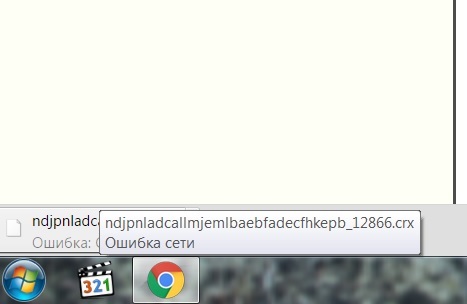
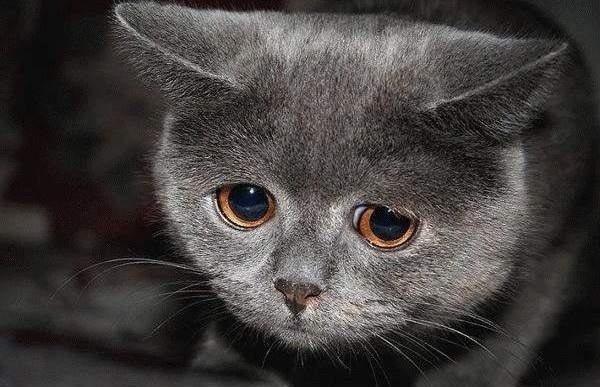
C:\Windows\System32\drivers\etc\hosts Откройте блокнотом, у вас в конце скорее все так
Удалите нижнюю строку полностью "127.0.0.1 clients2.google.com" и сохранив закройте файл. Перезагрузите ПК.
перед проверкой базе дай обновится. самой программе не разрешай
проверьтет тут. Путь должен быть просто к хрому
Если не поможет - нужно смотреть реестр

spyhunter вам в помощь)
В свойствах ссылки какой путь до объекта?
Загляните в C - Users - Username - AppData - там в трех папках покопайтесь, если найдете что-то от гуглохрома, попробуйте удалить.
Значит что то все таки осталось и блокирует работу хрома.
Сброс настроек хрома делался?
установи яндекс браузер он лучше хрома

Ответ borillazzz в «В Омске "заглючила" огромная стена Меги»
— В течение дня мы приняли решение, что оставим эту работу, однако как есть ее оставить было нельзя. Она выбивалась немного. Художники и дизайнеры оперативно придумали какие-то элементы, которые сделали бы так, будто бы он (тег SLAVA. — Прим. ред.) там и должен быть. Мы вписали его, чтобы он смотрелся лаконично, сделали некоторые штрихи, — рассказала Анна Клец.

Отметим, что длина стены, на которой художники нарисовали граффити, составляет 208 метров. Общая площадь арт-объекта — 2205 кв. м. Художники использовали 1100 литров краски на создание изображения и провели на высоте около 340 часов.

Продолжение поста «В Омске "заглючила" огромная стена Меги»
Не прошло и дня, как.

Местный бомбер, вероятно slava, воспользовался тем, что на объекте был оставлен подъемник (фото ниже для наглядности).

Обидно. Художники там больше месяца с вышек не слазили, не успели закончить такую крутую работу - и тут ворвался местный бомбер и на тебе.

Как говорят сами ребята из команды SPEKTR у себя на странице в ВК:
Раньше нужно было протыкать банки, прежде чем их выбросить около работы, видимо теперь еще нужно укатывать с места подъемники
P.S. Вот так этот участок выгядел вчера:

В Омске "заглючила" огромная стена Меги

Это не фотошоп. Это новая работа художников из команд SPEKTR и Hot Singles in Your Area в Омске.


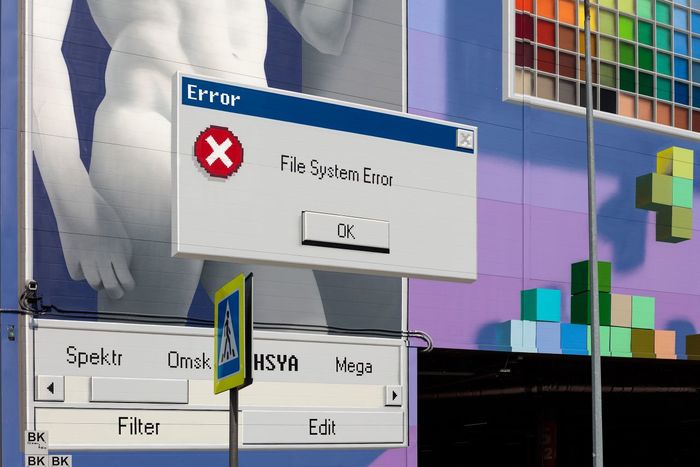

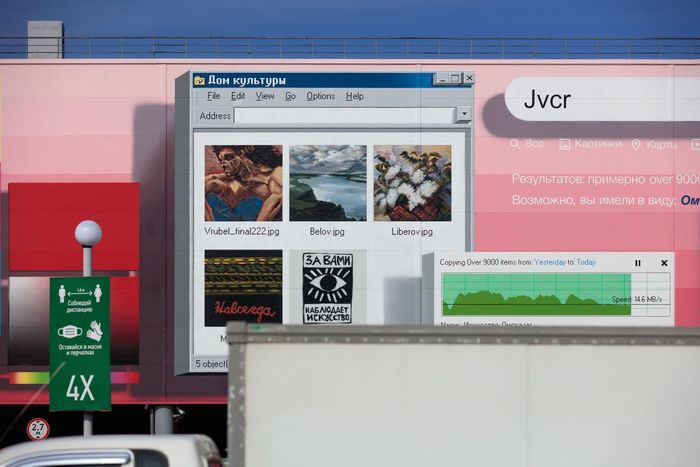
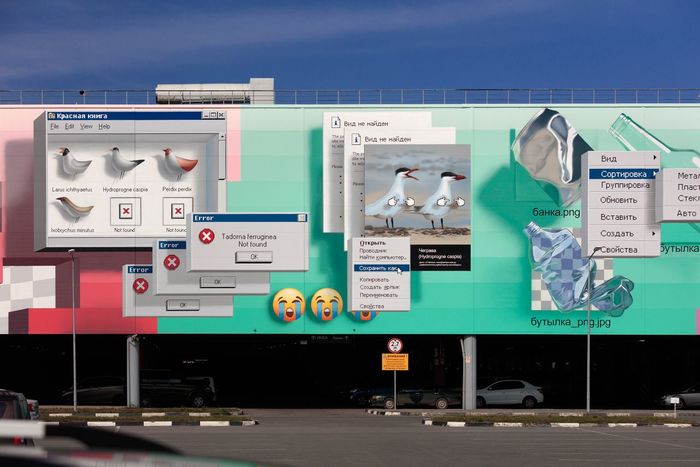

Вот, что сами ребята из команды SPEKTR говорят про эту работу:
И вот, в один прекрасный момент, в этой действительности случилась критическая ошибка. Когда окна Windows стали реальней, чем окна в ваших комнатах, скроллинг ленты новостей приравнялся к вашим шагам, пройденным по городу, а границы информационного кокона стали более осязаемы, чем стены ваших домов.

Несмотря на то что Opera является одним из лучших браузеров в мире, пользователи могут столкнуться с проблемами во время работы с ним. Как и у любой другой программы, ей свойственны ошибки, хотя разработчики предпринимают все необходимые действия для того, чтобы их не возникало. В этой статье мы рассмотрим, что делать, если Opera не открывает страницы.
Возможные причины
Сбой загрузки страницы Opera возникает тогда, когда нормальной работе браузера что-то мешает. При этом на экране вместе загруженного сайта будет отображено окно с соответствующей надписью.

Причин, почему Opera не открывает страницы, может быть несколько:
Первое, что должен сделать пользователь при возникновении такой ошибки, это проверить наличие соединения с интернетом. Возможно в данный момент возникли проблемы у провайдера, который предоставляет услуги или попросту не был оплачен интернет.

Если с подключением все в порядке, то следует проверить, какая версия браузера установлена сейчас на компьютер. Большинство пользователей используют автоматическое обновление программы. Тем не менее при обновлении может возникнуть ошибка, и новая версия установится неправильно. Узнать об установленной версии браузера можно через меню, кликнув по вкладке «Обновление и восстановление».

В открывшемся окне можно поверить наличие новых версий продукта. Если таковые имеются, то пользователь сможет их загрузить самостоятельно.

И также в этом разделе можно восстановить браузер. Если пользователь заметил, что в работе Opera возникают частые перебои, он может вернуть все настройки в ней в изначальное состояние. При этом можно сохранить все имеющиеся данные о паролях и закладках или же провести полное удаление и повторную установку.
Как обойти блокировку антивируса?
Сбой загрузки страницы Opera постоянно для определенного адреса может быть связан с работой антивирусного ПО, установленного на устройстве.
Проверить, блокирует ли антивирус загрузку страниц, можно в его настройках. Для каждой программы такого типа нужная информация может храниться в различных разделах меню. В независимости от того, какой антивирус у вас установлен, ищите раздел настроек, отвечающий за web-защиту. В нем будет отображен список заблокированных сайтов.

И также нельзя исключать то, что страницы не открываются из-за вирусов. Поэтому рекомендуем провести проверку на наличие вредоносных программ.
- Открыть жесткий диск C.
- Перейти в папку Windows.
- Выбрать папку Prefetch.
- Удалить все файлы, в названии которых фигурирует OPERA.

Настройки браузера для корректной загрузки страниц
Постоянный сбой загрузки страниц возникает из-за неправильных настроек браузера. Связано это может быть с:
- неверным Proxy-сервером;
- Coockies-файлами и кэшем;
- пользователь случайно заблокировал доступ к сайтам.
Неверный Proxy-сервер
Каждый провайдер, предоставляющий услуги подключения к интернету, использует свои настройки. Узнать их можно связавшись со своим провайдером по телефону, на сайте компании или посмотрев в договоре. Пользователю необходимо знать следующие данные для proxy:
- протокол;
- адрес;
- номер порта.
Зная эту информацию, можно приступать к настройке прокси в своем браузере. Порядок действий таков:
1. В меню браузера выбрать раздел «Настройки».

2. В подразделе «Система» кликнуть по фразе «Настройки прокси-сервера».
3. В открывшемся окне выбрать вкладку «Подключения» и нажать кнопку «Настройка сети».

4. В открывшемся окне выбрать автоматическое определение параметров или указать правильные значения, которые сообщил провайдер.

5. Нажать «ОК», а затем «Применить».
Засорение Coockies-файлов и кэша
Большое количество coockies и кэша в браузере может негативно сказываться на его работе. Поэтому рекомендуется произвести очистку. Удаление происходит следующим образом:
1. В меню выбрать раздел «Настройки».
2. Найти подраздел «Безопасность» и кликнуть на «Очистить историю посещений».

3. В открывшемся окне выбрать временной диапазон, основные и дополнительные пункты.

4. Нажать кнопку «Удалить данные».
Что делать, если случайно заблокировал доступ к сайту
Нельзя исключать те случаи, когда пользователи случайно блокируют доступ к тем или иным страницам. Решить эту проблему можно все в тех же настройках браузера.
Необходимо кликнуть по подразделу «Управление исключениями».

Если в открывшемся списке есть заблокированные страницы – остается только удалить их.
Неправильная работа расширений
В магазине Опера содержится большое количество расширений. Ежедневно появляются новые плагины и обновляются старые. Вполне вероятно, что установка какого-либо расширения могла отрицательно повлиять на работу браузера. Поэтому если пользователь заметил, что после установки плагина перестали загружаться страницы, следует отключить или удалить его.

В браузере Opera имеется встроенная блокировка рекламы. Это сделано с целью повысить скорость работы программы. Кроме того, на многих сайтах можно наблюдать просто огромное количество баннеров, которые мешают загрузке и отвлекают. Если пользователь указал такой сайт в списке для блокировки рекламы, то это может сказаться на неправильной загрузке и вызывать сбой при отображении информации.
Проверить, состоит ли нужный сайт в таком списке, и удалить его можно в соответствующем разделе настроек.

Кликнув по кнопке «Управление исключениями», пользователь увидит список ресурсов, на которых отключена блокировка рекламы, и при желании может внести нужный ему сайт.

Описанные выше способы должны помочь решить проблему со сбоем загрузки страницы в браузере Opera. Все они простые, и выполнить их может каждый пользователь.
Читайте также:

